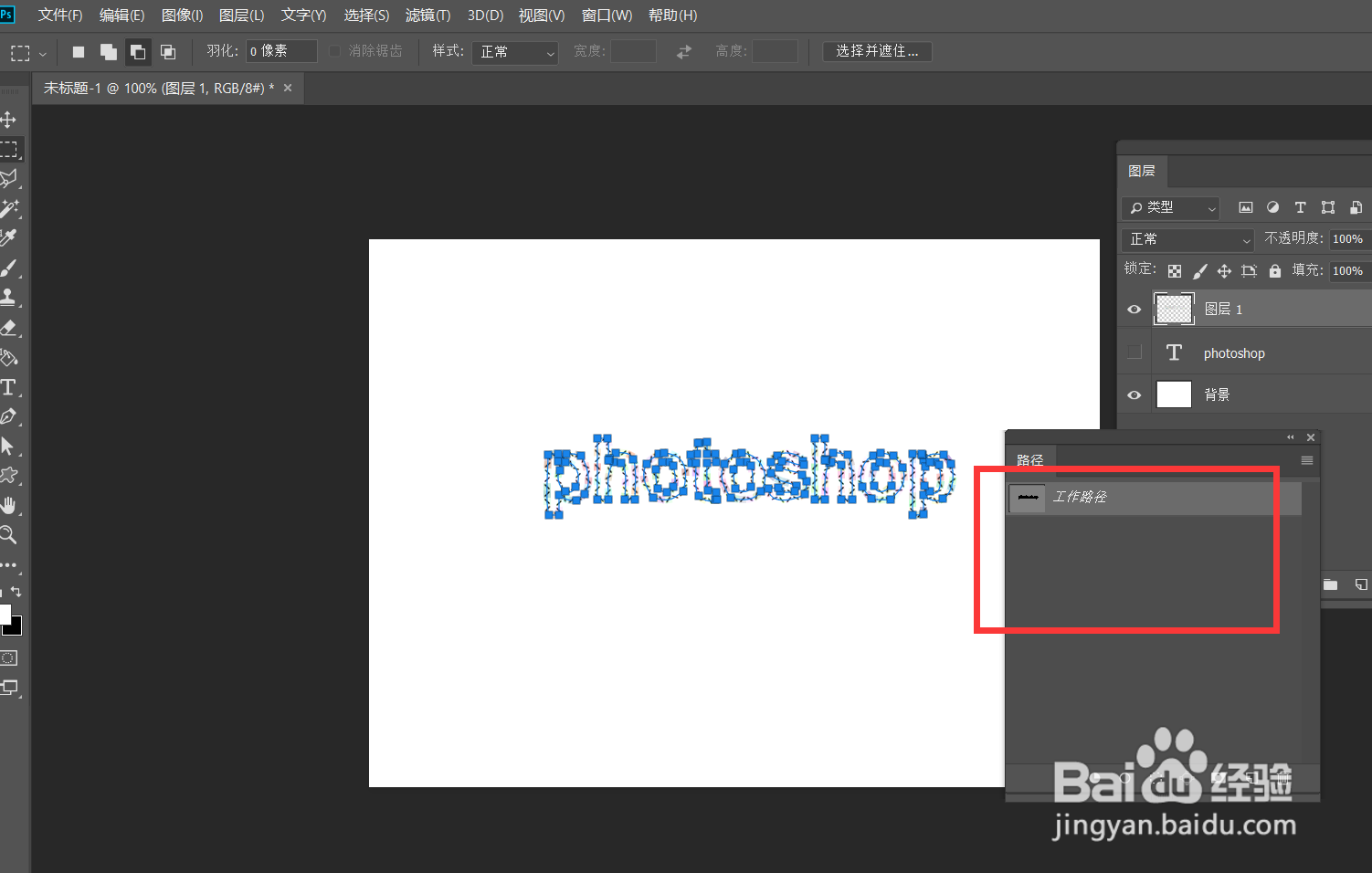1、首先,我们打开Photoshop,点击屏幕框选的【创建】,新建空白画布。

2、下面,我们选择文字工具,在画布上输入文字,并调整好字体、字号、颜色等属性。

3、下面,我们按住ctrl键点击文字图层缩略图,载入文字选区,用选框工具在选区上右击,选择【创建工作路径】。

4、我们因此文字图层,新建空白图层,点击菜单栏的【编辑】——【填充】。
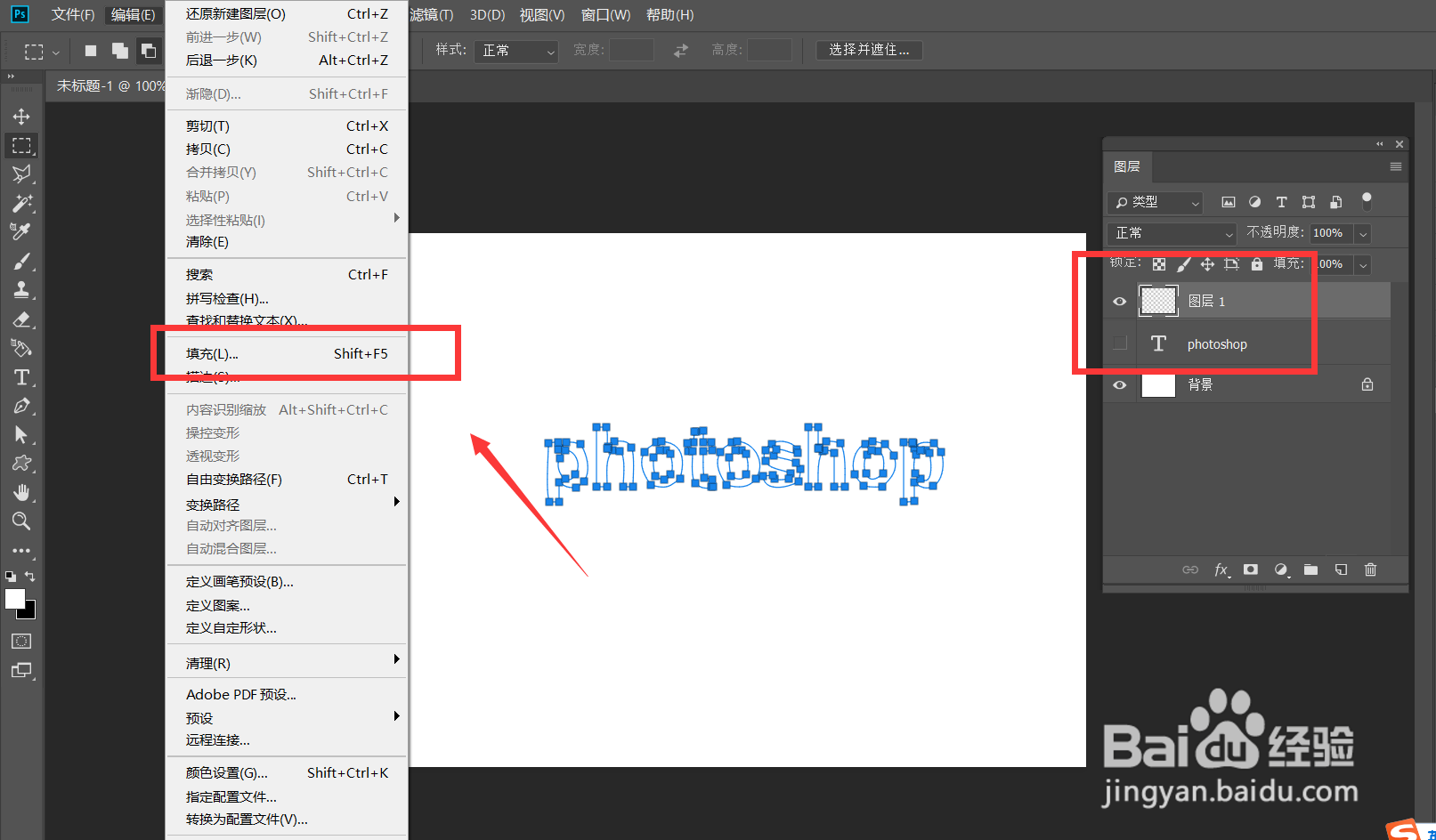
5、如下图所示,我们选择【图案】填充,勾选【脚本】——【路径填充】。
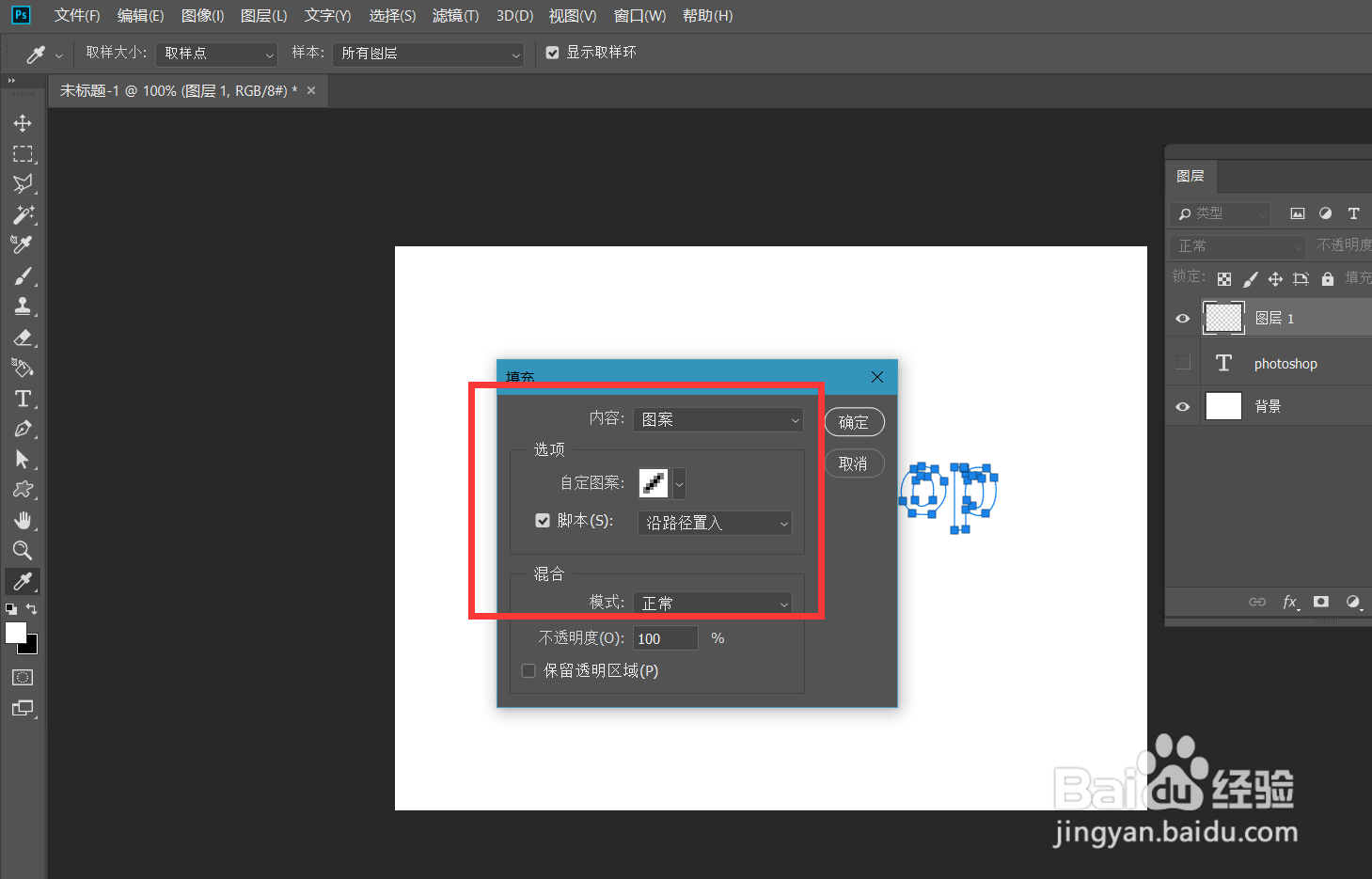

6、最后,我们将路径面板上的路径删除,再恢复文字图层,如下图,图案填充文字路径效果就完成了。